最新Win10字体模糊怎么办?Win10字体看不清怎么办?
随着微软win10免费政策的实施,和免费升级即将结束,很多朋友把自己的个人电脑直接升级到了Win10,装完Win10后却发现Win10字体模糊的问题,非常影响阅读,也很伤眼。而已知的Win10字体问题目前均发生在使用高分屏问题上,Win10傻乎乎的自动帮你把屏幕文本自动放大125%甚至到更高,结果却不如人意。最新Win10字体模糊怎么办?Win10字体看不清怎么办?下载吧小编就来讲讲解决问题办法。
有很多朋友不知道文字描述的模糊是什么样的,当然不是这个图。

而是如下这个图的问题呐。
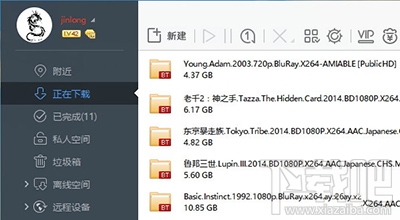
干货来了,下载吧小编直接讲讲怎么解决字体模糊问题。
1、首先鼠标右击Win10桌面空白地方,出现的右键菜单里选择显示设置这一项
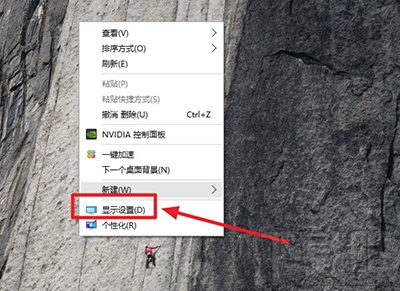
2、我们进入了Win10桌面的显示设置了,可以看到默认的是125%,这个在很多软件下有问题的,需要改的就是这个
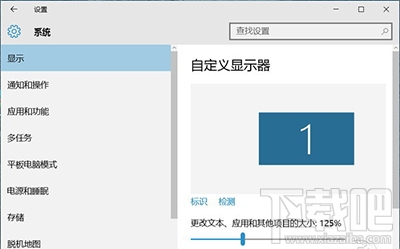
3、不管显示是多少,改成100%吧,这样才能正常化显示
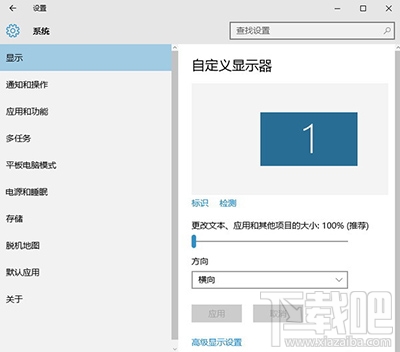
4、应用把,系统会提示你需要再次登录才能获得修改效果,点击立即注销就成了。
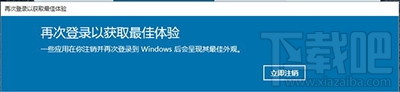
5、现在解决了很多软件的问题了对不,学会了吗?
下载吧小编科普园地:
什么是高分屏?
高分屏,简单来说,就是小尺寸显示器使用了大尺寸显示器用的分辨率。
高分屏就是在同样大小的屏幕面积上显示更多的像素点,也就是更多的可视信息。目前常见的就是SXGA(1400*1050),UXGA(1600*1200)。1024*768分辨率的屏幕叫普通屏,也就是XGA的屏幕,这个分辨率以上的屏幕叫高分屏。简单举例,Surface Pro的10寸屏使用了23寸显示器标配的1080P分辨率(1920*1080),这就是高分屏。
高分屏有什么好处?
简单的来说,高分屏的好处在于工作面积加大,能同时显示更多的内容,让用户可以同时进行多项工作而无须频繁切换,举几个高分辨率屏幕正确利用的例子,UXGA(1600x1200)分辨率屏幕,可以同时打开4个IE窗口浏览完整的网页,WUXGA(1920x1200)分辨率的屏幕,可以在100%显示Word文件的时候,还同时显示很大的Excel表格。相比之下,一般的XGA(1024x768)分辨率屏幕每次只能完整显示一个IE窗口,以及100%显示一个Word文件,要同时进行多项工作就必须频繁切换和滚动窗口,这就降低了工作的效率。高分屏是为那些需要同时进行多项工作,或者是需要大工作面积(通常是专业软件)的场合的人设计的,Photoshop处理图片的例子,大多数的工具可以直接摆出来无须切换,在高分屏上同时运行众多的程序也是轻而易举的事情,一言蔽之:高分屏并不是让你每次只看一个窗口的。
高分屏的误区
1、过分追逐高分屏,忽视自己的实际需要。 这一误区的起源来自对高端机器的盲目崇拜,实际上许多追逐高分屏的人并不知道高分屏的意义所在,而且许多人都忽略了高分屏机型的一个重大问题:3D游戏方面的尴尬。众所周知,笔记本的显卡一直落后于台机,当3D游戏在高分辨率屏幕运行的时候,如果跑满标准的高分辨率,那么即使是笔记本电脑中最高端的显卡也常常无法流畅运行要求稍高的游戏。举个例子,比如笔记本电脑中128M显存ATI Mobility Radeon 9700显卡,在UXGA(1600x1200)的高分屏上以3Dmark2001SE测试只可以得到5800分左右,但在一般的XGA(1024x768)的普通屏幕上却可以得14000分以上,性能差距几乎有9000分,玩游戏的朋友都应该知道,这样的差距意味着许多精彩大作难以在高分屏机器上用标准分辨率运行,要流畅就只能降低分辨率,但却要忍受拉伸时粗糙的画质,或者只有屏幕中间的一小块显示的尴尬。另外,笔记本电脑中的高分屏有个比较特殊的分辨率SXGA+(1400x1050),有不少游戏不提供这种分辨率, 例如使用Quake III引擎的游戏大多不支持1400,只提供1280或者1600的分辨率,所以即使显卡有足够的能力流畅运行这个游戏,也只好尴尬的跑在较低的分辨率,这点大家一定要注意。


